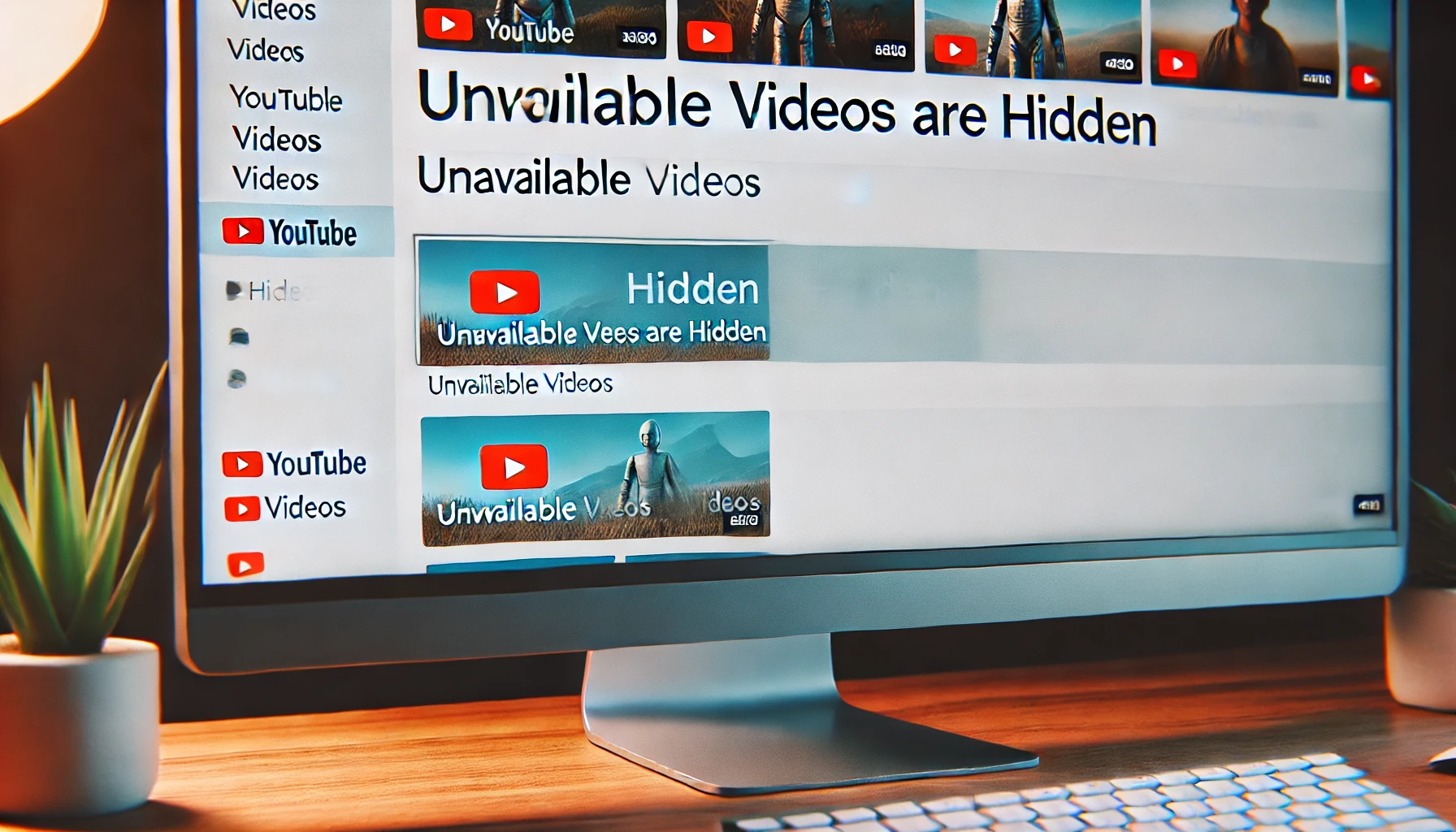YouTubeの再生リストに「利用できない動画が非表示になっています」と出て、
どの動画が削除されたかもわからない…なんて困ったことありませんか?
そのまま放置してしまいがちですが、実は簡単にその動画を見つけて削除する方法あります!
この記事では、その手順を解説していきます!
この記事を読むとわかる3つのこと
- 「利用できない動画」とは?
- 非表示の動画を見つけて確認する方法
- その動画をプレイリストから削除する具体的な手順
「利用できない動画」とは?

「利用できない動画」とは、YouTube上から削除されたり、非公開にされた動画のことです。
こういう動画は再生リストに残ったままで、視聴できなくなってしまうんですが、簡単に確認できる方法があります。
非表示の動画を見つける方法
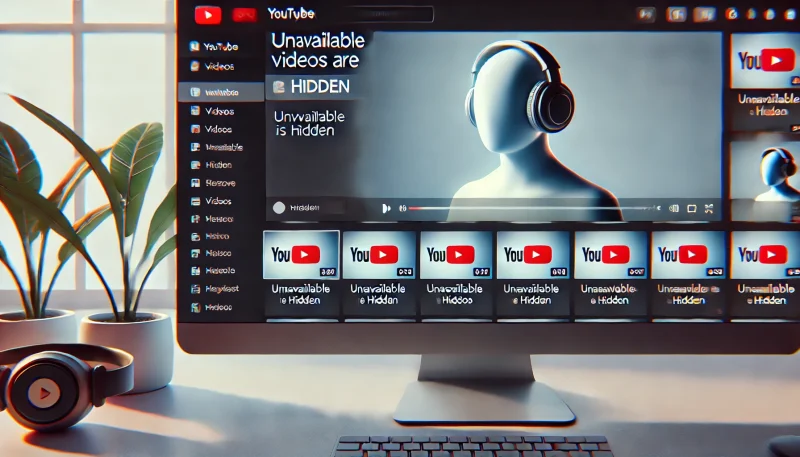
PCでの手順
PCでYouTubeを使ってるなら、まずは再生リストを開いてください。
リストの一番下に「利用できない動画が非表示になっています」と出ているはずです。
そこでやることは以下の通り。
- 再生リストを開く
- 右上にある「︙」メニューをクリック
- 「利用できない動画を表示する」を選択
これで、その利用できない動画が表示されるようになります!
スマホでの手順
スマホでも同じように操作できます。
アプリから再生リストを開いて、同じ手順でメニューを確認してみましょう。
- アプリを開いて、再生リストに行く
- 右上の3点メニューをタップ
- 「利用できない動画を表示する」を選択
これで、非表示になっていた動画が見えるようになります!
利用できない動画を削除する方法
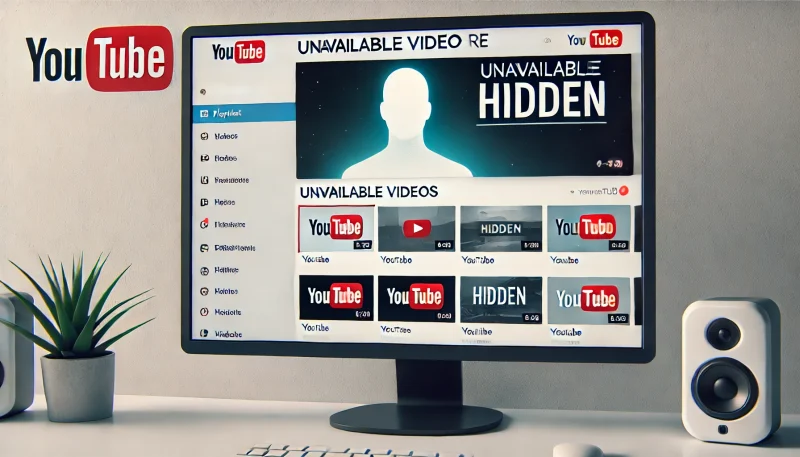
1. 表示された動画を削除
動画が見えたら、次はその動画を削除するだけ。
表示された動画の右側にある「︙」をクリックして、「削除」を選んでください。
これで完了!
2. キャッシュをクリアして再試行
削除がうまくいかない場合は、ブラウザのキャッシュをクリアしてみてください。
キャッシュが溜まっていると、削除操作が反映されにくくなることがあります。
3. 定期的なチェックをする
再生リストの管理をスムーズにするためには、定期的に「利用できない動画」をチェックして削除しておくのがベストです。
こうすることで、リストも整理されて、使いやすくなります。
まとめ
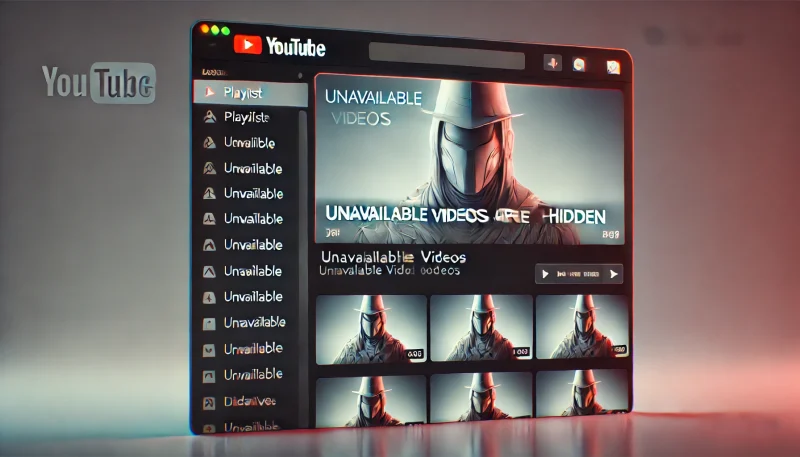
YouTubeの再生リストに「利用できない動画が非表示になっています」と表示されたら、簡単な手順でその動画を確認して削除できます。この記事で紹介した手順を試して、スッキリしたプレイリストでYouTubeを楽しんでください!